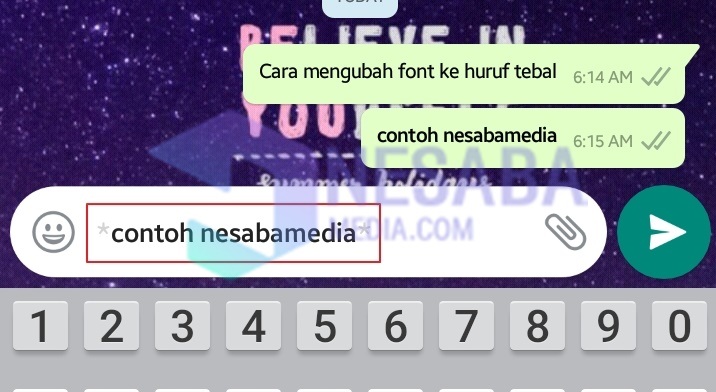8 τρόποι για να αλλάξετε μηνύματα σε WhatsApp τόσο δροσερό και ενδιαφέρον
WhatsApp είναι μια εφαρμογή συνομιλίαςτο πιο δημοφιλές και πιο ευρέως χρησιμοποιούμενο από ανθρώπους σε όλο τον κόσμο σήμερα. Ο λόγος που πολλοί άνθρωποι προτιμούν να χρησιμοποιούν την εφαρμογή WhatsApp μπορεί να είναι επειδή φαίνονται φιλικοί προς το χρήστη, ελαφρύς, χωρίς διαφημίσεις, υποστηρίζουν την αποστολή εγγράφων με πολλές μορφές κλπ.
Αλλά, ποτέ δεν σκέφτηκα να το κάνωΕξατομικεύστε το WhatsApp για να το κάνετε πιο διασκεδαστικό και όχι βαρετό; Για παράδειγμα, αλλάζοντας το φόντο της συνομιλίας χρησιμοποιώντας μια φωτογραφία με ημερομηνία ή ex. Ή μπορείτε επίσης να αλλάξετε τη γραφή WhatsApp με πλάγια γραφή, έντονη γραφή, διαγραμμένη και μπορείτε ακόμη και να συνδυάσετε τα τρία κόλπα.
Πώς να αλλάξετε μηνύματα σε WhatsApp
Αλλάξτε τις γραμματοσειρές ή γράψτε στο WhatsAppπραγματικά πολύ εύκολο. Δεν χρειάζεστε πρόσθετες εφαρμογές ή ριζοβολία του κινητού σας τηλεφώνου για να το αλλάξετε. Πώς μπορώ να αλλάξω το κείμενο στο WhatsApp; Αμέσως, δείτε τη φόρμα και τα βήματα - βήματα παρακάτω.
1. Αλλαγή του κειμένου σε πλάγια γραφή ή Πλαίσιο
Τα βήματα είναι:
1. Αναζητήστε την επαφή WhatsApp στην οποία θέλετε να στείλετε το μήνυμα.
2. Στη συνέχεια, προσθέστε το υπογράμμιση (_) στην αρχή και στο τέλος λέξεων ή προτάσεων. Ένα παράδειγμα εδώ είναι _nesabamedia_. Όπως στην παρακάτω εικόνα.

3. Στη συνέχεια, πατήστε αποστολή. Τότε τα αποτελέσματα θα είναι σαν την παρακάτω εικόνα. Τα λόγια ή οι προτάσεις θα είναι πλάγια nesabamedia.

2. Αλλαγή κειμένου σε έντονη ή παχιά
Τα βήματα είναι:
1. Αναζητήστε την επαφή WhatsApp στην οποία θέλετε να στείλετε το μήνυμα.
2. Στη συνέχεια, προσθέστε το αστέρι (*) στην αρχή και στο τέλος λέξεων ή προτάσεων. Ένα παράδειγμα εδώ είναι * nesabamedia *. Όπως στην παρακάτω εικόνα.

3. Στη συνέχεια, πατήστε αποστολή. Τότε τα αποτελέσματα θα είναι σαν την παρακάτω εικόνα. Λέξεις ή προτάσεις θα γίνουν παχιά nesabamedia.

3. Αλλαγή κειμένου σε διαγραφή ή διαγραφή
Τα βήματα είναι:
1. Αναζητήστε την επαφή WhatsApp στην οποία θέλετε να στείλετε το μήνυμα.
2. Στη συνέχεια, προσθέστε το καμπύλη γραμμή (~) στην αρχή και στο τέλος λέξεων ή προτάσεων. Ένα παράδειγμα εδώ είναι ~ nesabamedia ~. Όπως στην παρακάτω εικόνα.

3. Στη συνέχεια, πατήστε αποστολή. Τότε τα αποτελέσματα θα είναι σαν την παρακάτω εικόνα. Τα λόγια ή οι προτάσεις θα μετατραπούν σε ραβδώσεις.

4. Αλλάξτε το κείμενο προς κλίση, πάχος και ραβδώσεις
Το κόλπο σε αυτό το κείμενο είναι ένας συνδυασμός των τριώντρόπο παραπάνω. Συγκεκριμένα συνδυάζοντας τα τρία παραπάνω σύμβολα. Η τοποθέτηση της σειράς των συμβόλων μπορεί να γίνει τυχαία, αλλά με μια σημείωση η τοποθέτηση των συμβόλων πρέπει να είναι ανάλογη. Για παράδειγμα, αν η αρχή του συμβόλου αστέρα είναι στη θέση 1, τότε το τέλος του συμβόλου αστέρα βρίσκεται στη θέση 3. Απλά ακολουθήστε τα παρακάτω βήματα.
Τα βήματα είναι:
1. Αναζητήστε την επαφή WhatsApp στην οποία θέλετε να στείλετε το μήνυμα.
2. Στη συνέχεια, προσθέστε το καμπύλες γραμμές, υπογράμμιση, αστέρια (~ _ *) στην αρχή και στο τέλος λέξεων ή προτάσεων. Ένα παράδειγμα εδώ είναι ~ _ * nesabamedia * _ ~. Όπως στην παρακάτω εικόνα.

3. Στη συνέχεια, πατήστε αποστολή. Τότε τα αποτελέσματα θα είναι όπως η παρακάτω εικόνα. Οι λέξεις ή οι προτάσεις θα γίνουν πλάγια, έντονα και θα έχουν κακογραφίες.

5. Αλλαγή κειμένου στη γραμματοσειρά FixedSys
Τα βήματα είναι:
1. Αναζητήστε την επαφή WhatsApp στην οποία θέλετε να στείλετε το μήνυμα.
2. Στη συνέχεια, προσθέστε το 3 πλάγια εισαγωγικά ("") στην αρχή και στο τέλος λέξεων ή προτάσεων. Ένα παράδειγμα εδώ είναι "" Nesabamedia "". Όπως στην παρακάτω εικόνα. Μην προσθέτετε με τα συνηθισμένα εισαγωγικά (') αλλά χρησιμοποιείτε πλάγιους χαρακτήρες (').

3. Στη συνέχεια, πατήστε αποστολή. Τότε τα αποτελέσματα θα είναι όπως η παρακάτω εικόνα. Οι λέξεις ή οι προτάσεις θα αλλάξουν σε γραμματοσειρές FixedSys.

6. Περιστροφή κειμένου προς τα πίσω
Τα βήματα είναι:
1. Πρώτα, κατεβάστε την εφαρμογή Upside Down (Flip Text) εκ των προτέρων.
2. Παρακαλώ επισκεφθείτε τη σύνδεση τα ακόλουθα. Στη συνέχεια, κάντε κλικ Κατεβάστε το. Όπως στην παρακάτω εικόνα. Το μέγεθος της εφαρμογής είναι περίπου 1,7MB.

3. Στη συνέχεια, εκτελέστε πρώτα την εφαρμογή Upside Down.
4 Στη συνέχεια, πληκτρολογήστε τις λέξεις ή τις προτάσεις που θέλετε στην επάνω στήλη. Λοιπόν, τότε το κείμενό σας θα αντιστραφεί αυτόματα, το οποίο μπορείτε να δείτε στην κάτω στήλη. Στη συνέχεια, κάντε κλικ Αντιγραφή.

5. Στη συνέχεια, παρακαλώ επικολλήστε το στη συνομιλία WhatsApp και αποστολή. Όπως στην παρακάτω εικόνα.

6. Έγινε. Το κείμενό σας θα φαίνεται επίσης ανάποδα. Όπως στην παρακάτω εικόνα.

7. Μετατρέψτε το κείμενο σε δεκάδες ελκυστικές γραμματοσειρές
Για να αλλάξετε το κείμενο σε ελκυστικές γραμματοσειρέςΠρέπει να κατεβάσετε πρώτα την εφαρμογή, την εφαρμογή Stylish Text. Αυτή η εφαρμογή διατίθεται δωρεάν στο Google Play Store. Αυτή η εφαρμογή διαθέτει 90 τύπους ενδιαφέρων γραμματοσειρών που μπορείτε να χρησιμοποιήσετε στο WhatsApp σας. Αμέσως, δείτε τα παρακάτω βήματα.
1. Πρώτα, εκτελέστε την εφαρμογή Κομψό κείμενο που έχετε εγκαταστήσει στο κινητό σας.
2. Στη συνέχεια, πληκτρολογήστε το κείμενο που θέλετε στη στήλη Πληκτρολογήστε εδώ. Όπως στην παρακάτω εικόνα.
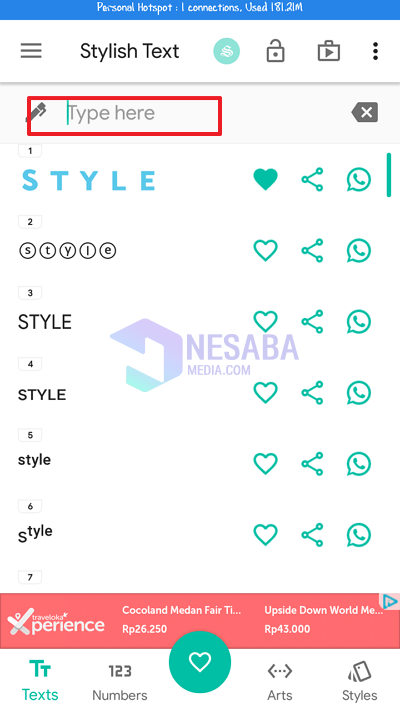
3. Στη συνέχεια, επιλέξτε τον τύπο της γραμματοσειράς που σας ταιριάζει. Εάν έχετε έναν αγώνα, κάντε κλικ Εικονίδιο WhatsApp. Όπως στην παρακάτω εικόνα.

4. Στη συνέχεια, επιλέξτε την επαφή που θέλετε και κάντε κλικ στην αποστολή.
5. Τότε το κείμενό σας θα φαίνεται πιο ελκυστικό. Όπως στην παρακάτω εικόνα.

8. Αλλαγή του κειμένου σε περισσότερο χρώμα
Τώρα, με αυτόν τον 8ο τρόπο το κείμενό σας θα αλλάξεισε μια ενδιαφέρουσα εικόνα. Μπορείτε να επεξεργαστείτε την εικόνα με τον τρόπο που θέλετε. Αλλά για να το αλλάξετε πρέπει πρώτα να κατεβάσετε την εφαρμογή TextArt. Αυτή η εφαρμογή είναι διαθέσιμη δωρεάν στο Google Playstore. Αμέσως, δείτε τα παρακάτω βήματα.
1. Εκτελέστε την εφαρμογή Κείμενο Art πρώτα στο κινητό σας.
2. Λοιπόν, τότε πληκτρολογήστε το κείμενο που θέλετε στο παρεχόμενο πεδίο. Στη συνέχεια, κάντε κλικ στο Εντάξει. Όπως στην παρακάτω εικόνα.

3. Στη συνέχεια, κάντε κλικ στο κουμπί Προεπιλογές TextArt ώστε να μπορείτε να επιλέξετε το σχήμα της εικόνας που θέλετε. Όπως στην παρακάτω εικόνα.

4. Στη συνέχεια, εάν θέλετε να επεξεργαστείτε τον εαυτό σας, επιλέξτε την παρακάτω επιλογή όπως εικόνα φόντου, αλλαγή χρωμάτων, αλλαγή γραμματοσειρών και διάταξη κειμένου. Αναπτύξτε σύμφωνα με τη δημιουργικότητά σας.
5. Στη συνέχεια, κάντε κλικ στο κουμπί Αποστολή στο WhatsApp στην πάνω δεξιά γωνία της οθόνης σας. Όπως στην παρακάτω εικόνα.

6. Στη συνέχεια, επιλέξτε την επαφή και στείλτε.
7. Έγινε. Στη συνέχεια, θα στείλετε μια εικόνα που περιέχει κείμενο. Όπως στην παρακάτω εικόνα.

Αυτό το σεμινάριο αφορά την εύκολη αλλαγή των αναρτήσεων στο WhatsApp. Ας ελπίσουμε ότι αυτό το σεμινάριο μπορεί να είναι χρήσιμο. Ευχαριστώ